Cloud Print API

Cloud Print API (or Cloud Printing) lets you print from any application or device to any connected printer, regardless of printer location. This includes your connected cloud printers and all printers connected to any active workstation with Loftware solutions installed. Your Cloud Printing service creates and delivers print jobs to your target printers via the cloud.
Hinweis
Cloud-verbundene Drucker sind intelligente Drucker, die keine lokale Installation von Druckertreibern erfordern. Mit Cloud-Druckern drucken Sie über die Cloud. Sie benötigen keine lokale Verbindung.
Das Drucken auf lokalen Druckern erfordert Druckertreiber. Wir empfehlen Ihnen, Loftware Treiber zu verwenden.
Hinweis
Sie können benutzerdefinierte Schriftarten mit Ihren Cloud-Druckern verwenden. Benutzerdefinierte Schriftarten sind Schriften, die bei der Standardinstallation von Windows nicht vorgesehen sind.
Ausführliche Anweisungen zum Hochladen und Verwenden von benutzerdefinierten Schriftarten finden Sie im entsprechenden Thema.
Mit der Cloud Print API können Sie Folgendes tun:
Druckstromdaten direkt an Ihre per Cloud Print verbundenen Drucker senden.
Etiketten zu drucken, die Sie im Dokumentenspeicher von Control Center speichern.
Die Cloud Print API arbeitet mit:
Loftware produkte anhand von HTTP-Anfrage -Aktionen (automatische API-Authentifizierung).
Hinweis
Mit Loftware Automation ist keine benutzerdefinierte Kopfzeile erforderlich.
Andere Produkte, die die Cloud Print API nutzen (manuelle API-Authentifizierung):
- SAP
- Mobile Apps
- Webapps
- und mehr
Sie können die Cloud Print API im Entwicklerportal testen. The Developer Portal is where your third-party developers can test and use Loftware APIs to interact with your label printing system.
Hinweis
Das Entwicklerportal beinhaltet automatisch erzeugt Codebeispiele in mehreren Programmiersprachen.
Um die Cloud Print API im Entwicklerportal zu nutzen, müssen Sie:
- Ein Konto für das Entwicklerportal einrichten.
- Ein kostenloses Abonnement für unser Produkt Loftware Cloud erstellen.
- Ihr Abonnement für das Entwicklerportal mit Control Center verbinden.
Um Ihr Konto für das Entwicklerportal einzurichten, erstellen Sie Abonnements und verbinden Sie Ihr Entwicklerportal mit Loftware Control Center, folgen Sie den Schritten in Cloud Integrations.
Die Cloud Print API nutzen
Nachdem Sie die Loftware Cloud API im Entwicklerportal abonniert und Ihr Abonnement verbunden haben, können Sie testen, wie die Cloud Print API funktioniert. Es gibt zwei Aufrufe in der Cloud Print API:
GET fordert Daten von einer bestimmten Ressource an.
POST sendet Daten an einen Server, um eine Ressource zu erstellen/aktualisieren.
Es gibt drei Vorgänge in der Cloud Print API:
- POST Print druckt Etiketten auf Ihren angeschlossenen Drucker.
- Drucker ABRUFEN erhält eine Liste aller verbundenen Drucker.
- POST SendData sendet Ihre erzeugten Streams an Ihre Drucker.
Im Dokumentenspeicher abgelegte Etiketten anhand der Cloud Print API drucken oder abrufen
Testen Sie, wie das Drucken mit der API für Etiketten funktioniert, die im Control Center abgelegt sind:
- Melden Sie sich bei Developer Portal an.
- Gehen Sie auf APIs > Cloud Print API und klicken Sie auf Cloud Print API - v2. Die Seite Cloud Print API wird geöffnet.
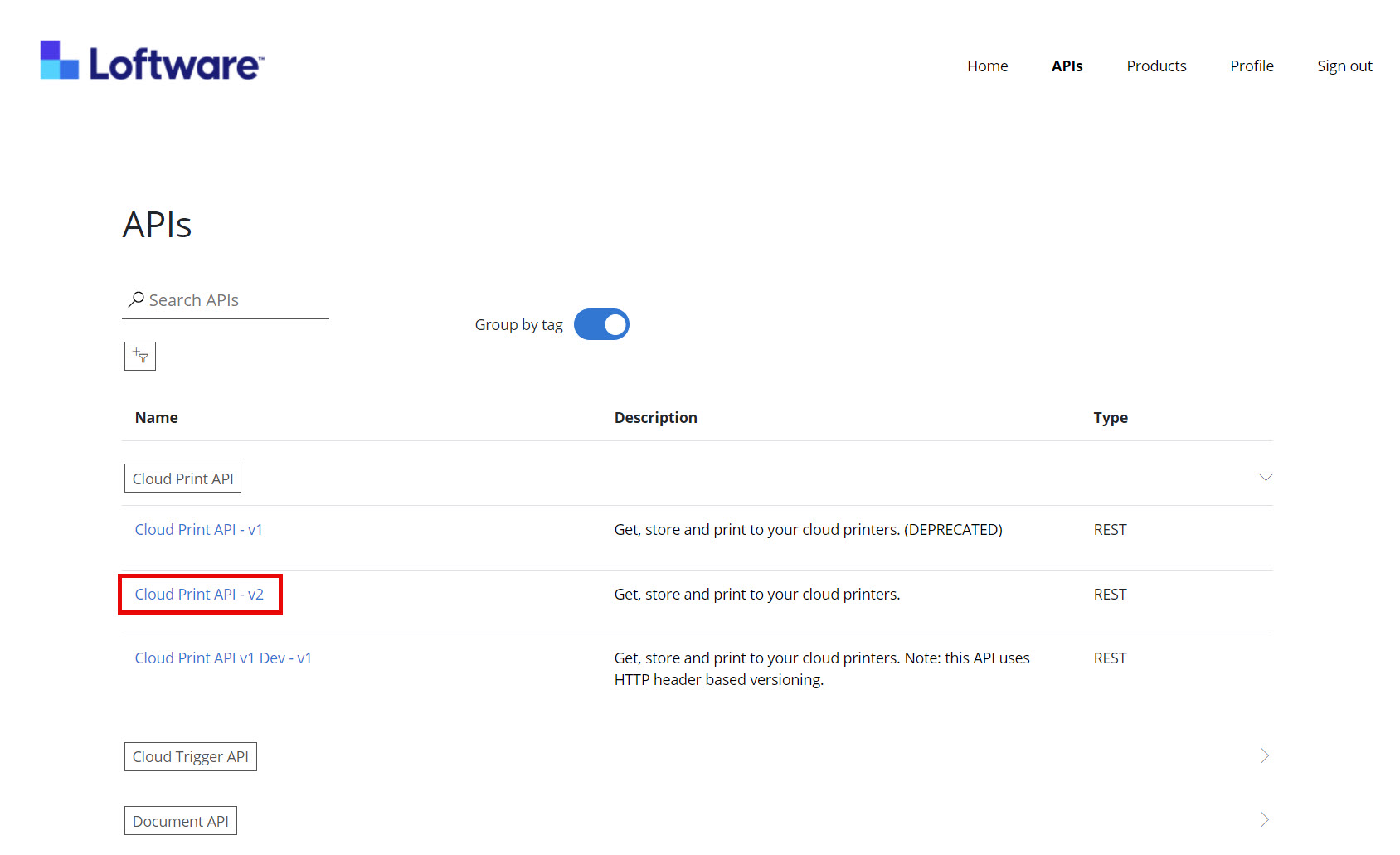
-
Klicken Sie auf Try it.
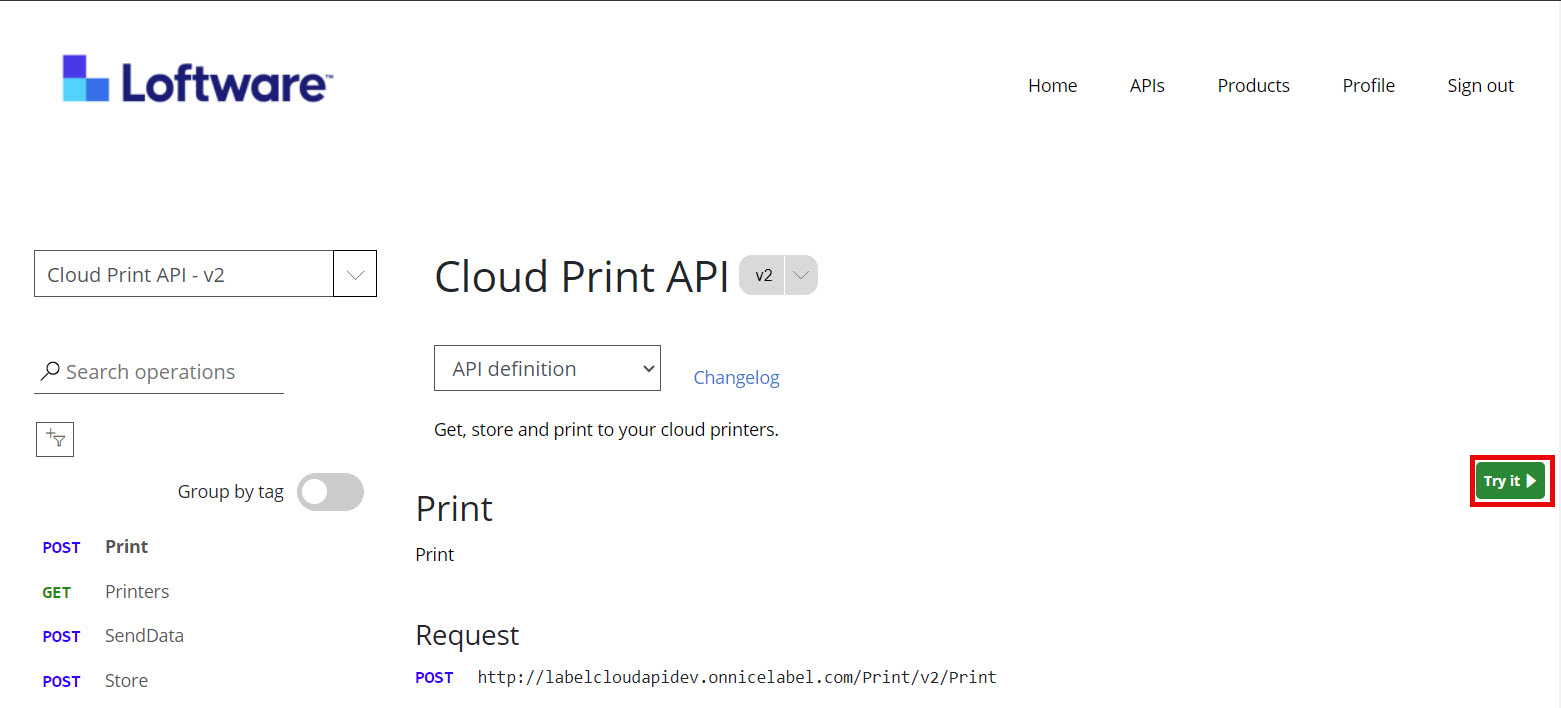
Wählen Sie Ihren Inhaltstyp aus (json oder XML, das Anfragefeld ändert sich entsprechend).
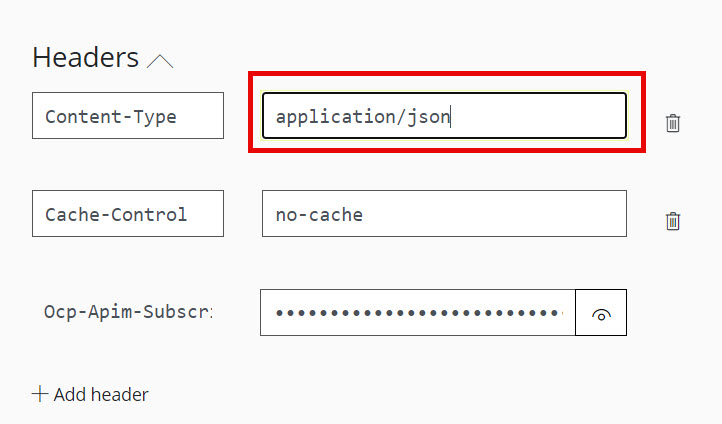
In Ihrem Anforderungstext:
Hinweis
Verwenden Sie nur das JSON-Format für den Anforderungstext.
Geben Sie Ihren Drucker deviceType und deviceId ein (einschließlich printerName und workstation).
Hinweis
Um Ihren Gerätetyp und Ihre deviceId abzurufen, gehen Sie auf die Seite Cloud Print API > GET Printers API > Try it. Wählen oder bestätigen Sie Ihren Abonnementschlüssel und klicken Sie auf Senden. Unter Response content sehen Sie alle Ihre angeschlossenen Drucker im JSON-Format. Suchen Sie den ausgewählten Drucker und kopieren Sie die Daten.
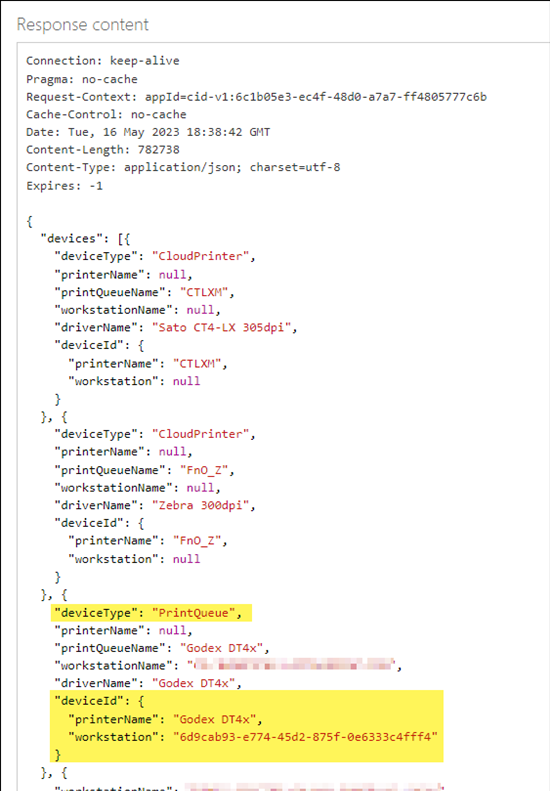
CloudPrinter bezieht sich auf Drucker mit integrierten Cloud-Druckfunktionen. Cloud-Drucker müssen mit Loftware Cloud verbunden sein.
PrintQueue bezieht sich auf andere (Nicht-Cloud-) Drucker.
Geben Sie den Dateipfad zu Ihrem Etikett im Dokumentenspeicher in Control Center ein. Sie können Etiketten- (.nlbl) oder Lösungsdateien (.nsln) verwenden. Geben Sie für Lösungen Ihren Etikettennamen an:
Etikett:
Kopieren"FilePath": "/MyFolder/MyLabel.nlbl",Lösung:
Kopieren"FilePath": "/Labels/YourSolution.nsln",Name des Etiketts:
Kopieren"LabelName": "YourLabel1",Optional: Legen Sie die printerSettings fest. Um spezifische Druckereinstellungen zu nutzen, müssen Sie Ihren devmode in Base64 codieren.
Hinweis
Mit DEVMODE können Sie Druckereinstellungen mit Ihrer Druckanfrage direkt an Ihren Drucker senden. Lesen Sie mehr über DEVMODE.
Geben Sie die Anzahl von zu druckenden Etiketten ein. Um 3 Etiketten zu drucken, geben Sie ein:
Kopieren"Quantity": 3,Stellen Sie gegebenenfalls die Datenquellen ein. Löschen Sie diesen Abschnitt für einfache Etiketten oder Testdrucke.
Hinweis
Sie können mehrere Arrays für jedes Etikett verwenden. Das folgende Beispiel zeigt ein Array in "dataSources". Der Ausdruck wird ein Etikett mit Werten sein, die im Array festgelegt sind.
Kopieren{ "deviceType": "CloudPrinter", "deviceId": { "printerName": "Warehouse1", "workstation": null }, "filePath": "/Labels/ShippingLabels/helloworld.nlbl", "quantity": "1", "dataSources": [ { "WHS_LABEL_ID": "012345", "LICENSEPLATE_ID": "012345", "LABEL_NAME": "helloworld", "BATCH_ID": "BAT12345", "PROD_DATE": "2024-07-17", "EXP_DATE": "2025-07-17", "NET_WEIGHT": "1,00x500,00", "PRODUCT_NAME": "FreshPasta500", "ITEM_ID": "LOT12345" } ] }Optional: Definieren Sie Ihre Dateiversion im Feld FileRevision.
Hinweis
Wenn Sie das Feld FileRevision weglassen, wird die letzte genehmigte Version Ihrer Etikettenvorlage gedruckt, auch wenn sie noch nicht eingecheckt wurde. Wenn Sie einen leeren Wert für FileRevision verwenden, wird eine aktuelle „funktionierende“ Kopie des Etiketts gedruckt, die noch nicht eingecheckt wurde und keine Dateiversion hat.
-
Entfernen Sie die Zeilen für übersprungene Felder.
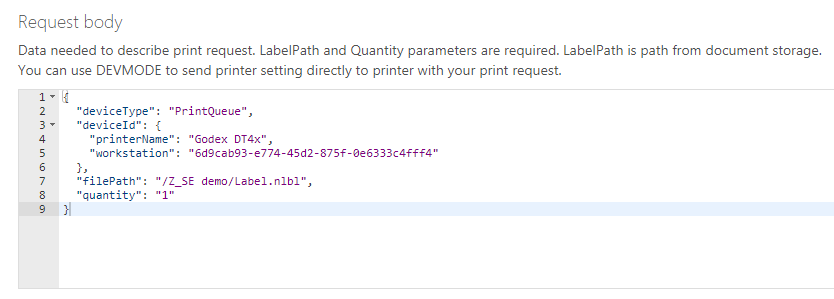
Ein Beispiel für einen ausgefüllten Anforderungstext mit den mindestens erforderlichen Feldern (Revision, Druckeinstellungen und Datenquellen wurden nicht verwendet).
Klicken Sie auf Send. Ihr Drucker druckt Ihr Etikett aus.
Cloud-Drucker mit der Cloud Print API auflisten
Wenn Sie Anwendungen entwickeln, in denen Benutzer Etiketten auf Cloud-Druckern drucken, können Sie die API verwenden, um eine Liste Ihrer registrierten Cloud-Drucker abzurufen (Sie sehen Cloud-Drucker in Control Center unter Drucker > Cloud-Drucker ):
Melden Sie sich bei Developer Portal an.
-
Gehen Sie auf APIs > Cloud Print API und klicken Sie auf Cloud Print API - v2. Die Seite „Cloud Print API“ wird geöffnet.
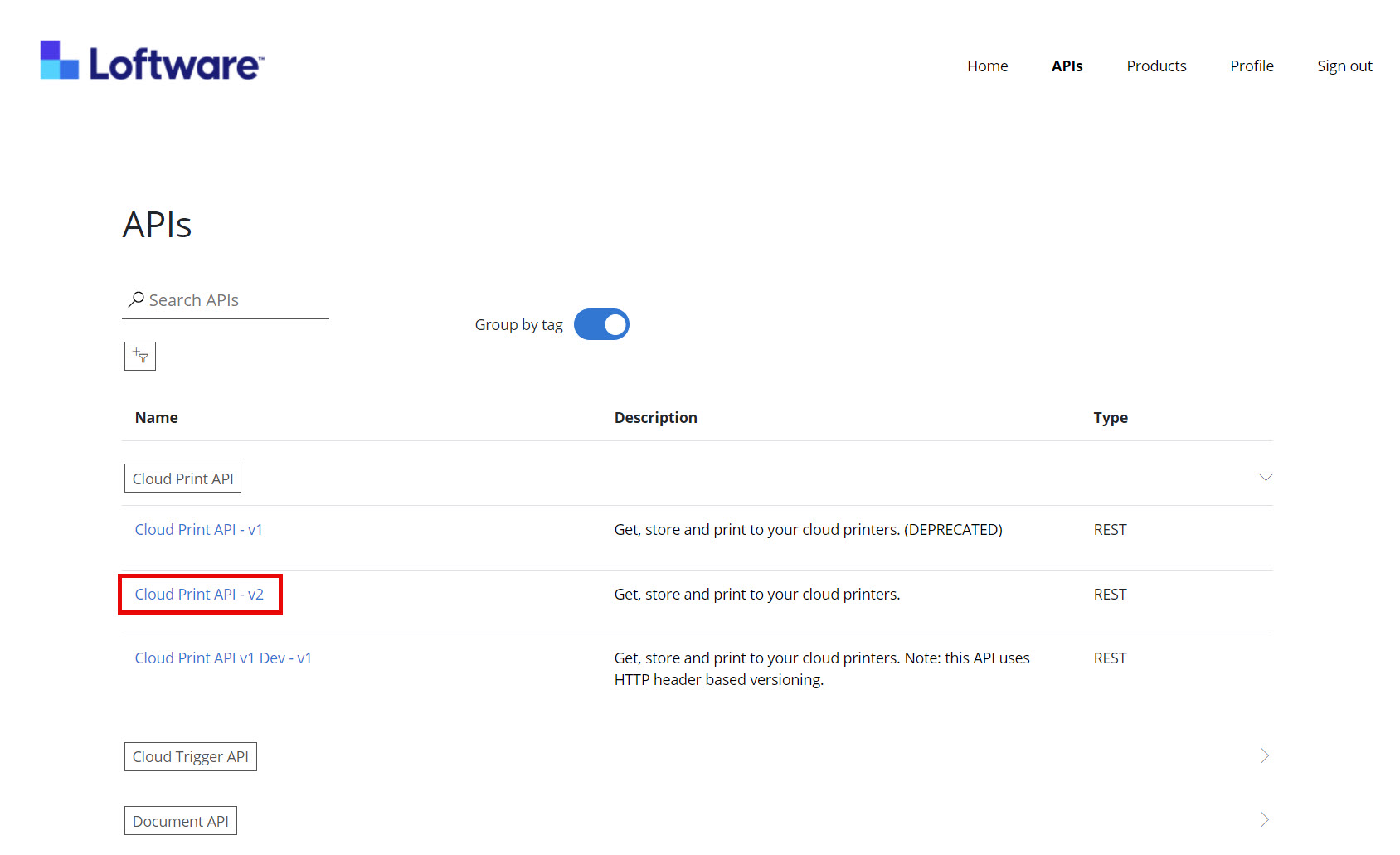
-
Gehen Sie zu Drucker und klicken Sie auf Probieren Sie es aus .
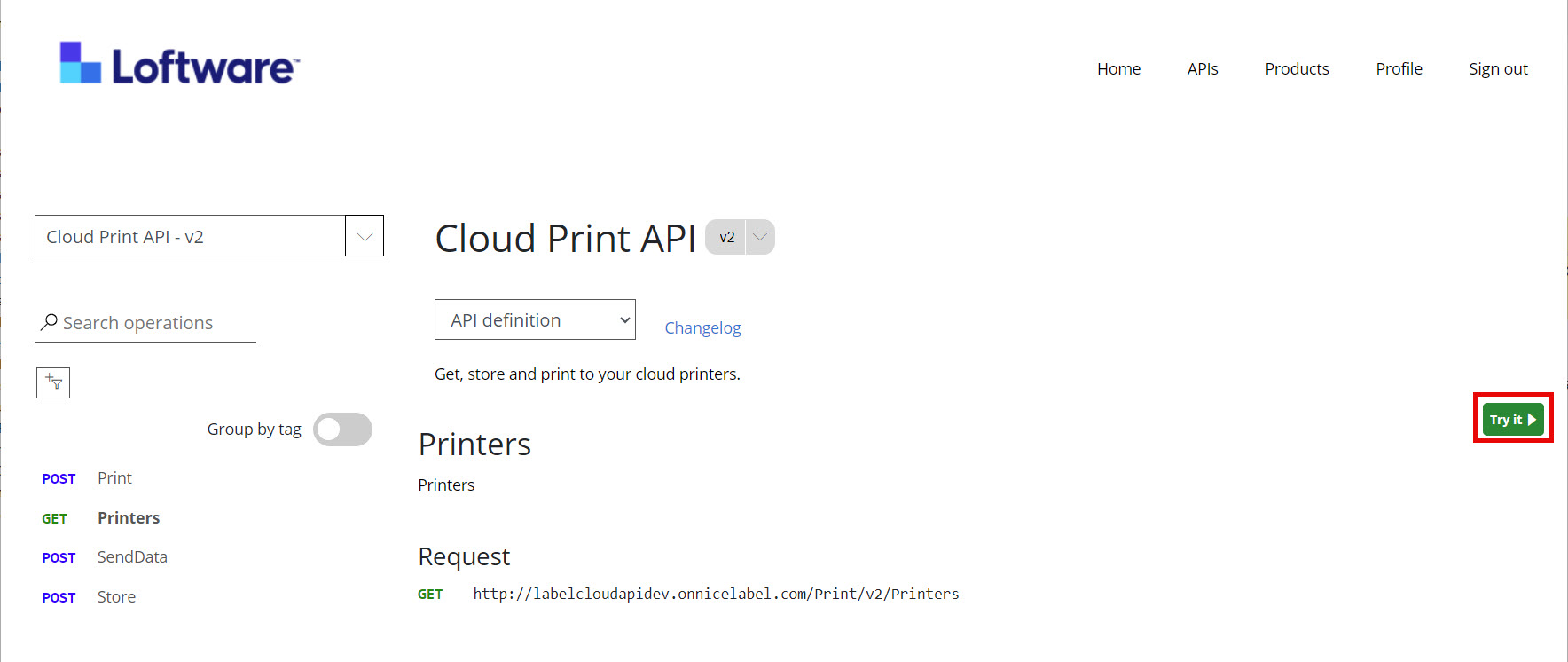
Klicken Sie auf Send.
Unter Response content zeigt das Entwicklerportal Ihre Drucker an, die auf allen Workstations mit Loftware Cloud installiert sind.
Daten mit der Cloud Print API an Ihre Drucker senden
Wenn Sie Anwendungen nutzen, die Druckströme erzeugen, speichern oder anrufen, können Sie die SendData-Aktion nutzen, um Ihre erzeugten Druckströme an Ihre Drucker zu senden. Die SendData-Aktion sendet erzeugte Datenströme oder Raw-Befehle in der druckerspezifischen Sprache. Die Base64-Codierung sorgt dafür, dass Sonderzeichen auf Ihren Etiketten richtig gedruckt werden.
Hinweis
Wenn Sie auf lokalen Druckern drucken, erfordert das Drucken Druckertreiber. Wenn Sie auf mit der Cloud verbundenen Druckern drucken, sind keine Druckertreiber erforderlich.
Melden Sie sich bei Developer Portal an.
-
Gehen Sie auf APIs > Cloud Print API und klicken Sie auf Cloud Print API - v2. Die Seite „Cloud Print API“ wird geöffnet.
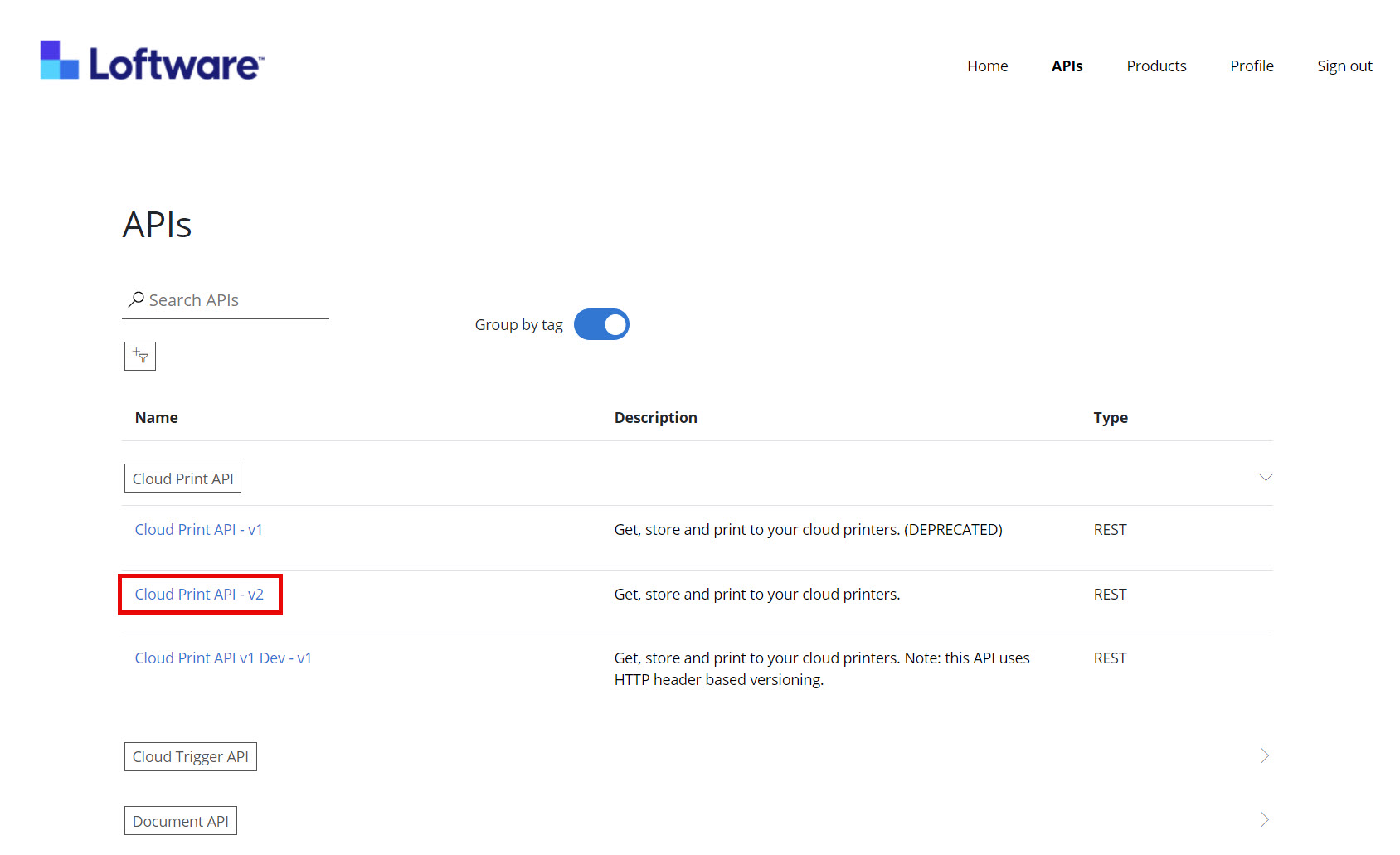
-
Gehen Sie zu SendData und klicken Sie auf Try it.
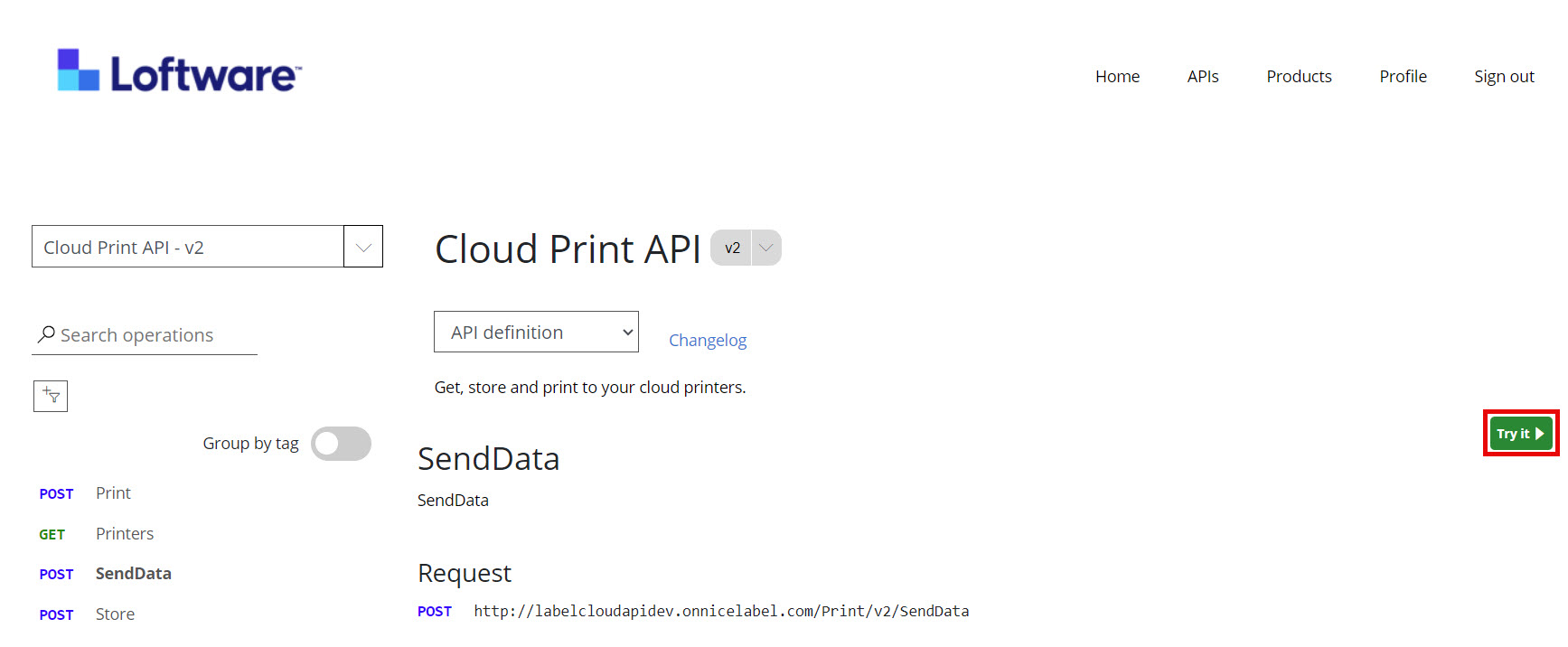
Geben Sie in Ihrem Ihren Druckernamen ein (für in Control Center registrierte Cloud-Drucker) und senden Sie dann Base64-codierte Daten an Ihren Drucker:
- Erzeugen Sie Ihren Strom (speichern Sie Ihr Etikett in Desktop Designer, als Datei oder verwenden Sie Ihre eigenen externen Anwendungen, um .prn-Dateien zu erzeugen.)
- Konvertieren Sie Ihren Datenstrom in Base64 (zu Testzwecken können Sie Online-Konvertierungstools verwenden).
- Fügen Sie Ihren Base64-codierten Datenstrom in Ihr Anfragefeld ein.
- Klicken Sie auf Send.
Wenn Sie einen Etikettendruck-Datenstrom codiert haben, druckt Ihr Drucker Ihr Etikett aus.